nem működik az USB egér? Biztos nagyon csalódott vagy. Ne aggódj. Nem vagy egyedül; sok felhasználó küzd az egérrel, amely nem működik a laptopján. Ami még fontosabb, hogy könnyen meg tudja javítani.
ebben a bejegyzésben megmutatunk néhány egyszerű és hatékony megoldást az USB egér nem működő problémájának megoldására a Windows laptopon.
- az USB egér nem működik
- próbálja ki ezeket a javításokat
- Fix 1: Ellenőrizze a hardver károsodását
- Fix 2: Csatlakoztassa újra az USB-kábelt vagy az USB-vevőt
- Fix 3: Indítsa újra a laptopot
- Fix 4: Frissítse az egér illesztőprogramját
- 1. Lehetőség: kézi illesztőprogram-frissítés
- 2. lehetőség: Automatikus illesztőprogram-frissítés
az USB egér nem működik
- Hardverkárosodás
- áramkimaradás
- elavult Egérmeghajtó
- nem megfelelő felület
próbálja ki ezeket a javításokat
íme 4 megoldás, amit kipróbálhat. Lehet, hogy nem kell kipróbálni őket; csak a munka az utat, amíg az egér újra működik.
- ellenőrizze, hogy nincs-e hardverkárosodás
- ismételje meg az USB-kábelt vagy az USB-vevőt
- indítsa újra a laptopot
- frissítse az egér illesztőprogramját
Fix 1: Ellenőrizze a hardver károsodását
a legelső dolog az, hogy ellenőrizze, van-e valami repedt vagy hiányzó. Ellenőrizze a felület az egér óvatosan, és tisztítsa meg, miközben ezzel.
ha hirtelen ragacsos vagy csendes lesz, amikor rákattint, az optikai érzékelő meghibásodása okozhatja, ami arra utal, hogy az eszköz sérült.
Ha biztos benne, hogy hardverkárosodás okozta, itt az ideje a teljes cserének, ahelyett, hogy javíttatnák őket, tekintettel a viszonylag alacsony árakra.
Fix 2: Csatlakoztassa újra az USB-kábelt vagy az USB-vevőt
ha vezetékes egeret vagy vezeték nélküli USB-egeret használ, amikor nem működik, akkor először ellenőrizze, hogy az egér megfelelően van-e csatlakoztatva a laptophoz. Megpróbálhatja újracsatlakoztatni az USB-kábelt vagy az USB-vevőt ugyanabba az USB-portba vagy egy másikba, hogy ellenőrizze, működik-e.
1) Húzza ki az USB-kábelt vagy az USB-vevőt a laptopból.


2) várjon 1-3 percet.
3) csatlakoztassa megfelelően az USB-kábelt vagy az USB-vevőt az USB-porthoz.
4) próbálja meg használni az egeret, hogy ha működik.
Fix 3: Indítsa újra a laptopot
néha egy egyszerű újraindítás segíthet megoldani egy csomó számítógép bajok, beleértve az egér nem működik probléma. Tehát, ha miután újra csatlakoztatta az egeret a laptophoz, még mindig nem működik, indítsa újra a laptopot. Miután bejutott a Windows rendszerbe, próbálja meg az egeret, hogy lássa, működik-e.
Fix 4: Frissítse az egér illesztőprogramját
Ha megpróbálta az összes alapvető hibaelhárítási módszert, de még mindig nem sikerült kijavítani, ne csalódjon. Az USB-egér nem működik a problémát egy régi, inkompatibilis vagy sérült egérillesztő okozhatja.
az illesztőprogram egy olyan szoftver, amely fordítóként működik az egér és a rendszer számára. Az elavult, sérült vagy hiányzó illesztőprogramok mindig sok nyaggató problémát okozhatnak, például az egér nem működik, a billentyűzet nem válaszol, a játék nem indul el vagy összeomlik.
az USB egér nem működő problémájának kijavításához próbálja meg frissíteni az egér illesztőprogramjait.
kétféle módon frissítheti az egér illesztőprogramját, manuálisan és automatikusan.
1. Lehetőség: kézi illesztőprogram-frissítés
az egér illesztőprogramját manuálisan frissítheti, ha felkeresi az egér gyártójának webhelyét vagy a laptop gyártójának webhelyét, és megkeresi a legfrissebb megfelelő illesztőprogramot. Ügyeljen arra, hogy csak olyan illesztőprogramokat válasszon, amelyek kompatibilisek a Windows verzióival. Ily módon egyenként ellenőriznie kell az eszközök frissítését.
2. lehetőség: Automatikus illesztőprogram-frissítés
Ha nem kényelmesen játszik az egér illesztőprogramjával manuálisan, akkor ehelyett automatikusan megteheti a Driver Easy segítségével. A Driver Easy automatikusan felismeri a rendszert, és megtalálja az összes rendelkezésre álló megfelelő illesztőprogramot, és helyesen tölti le és telepíti őket:
1) Töltse le és telepítse az illesztőprogramot.
2)futtassa az illesztőprogramot, majd kattintson a Szkennelés gombra. Driver Easy majd átvizsgálja a laptop, és észleli a problémát vezetők. Az egér illesztőprogramja sem kivétel.
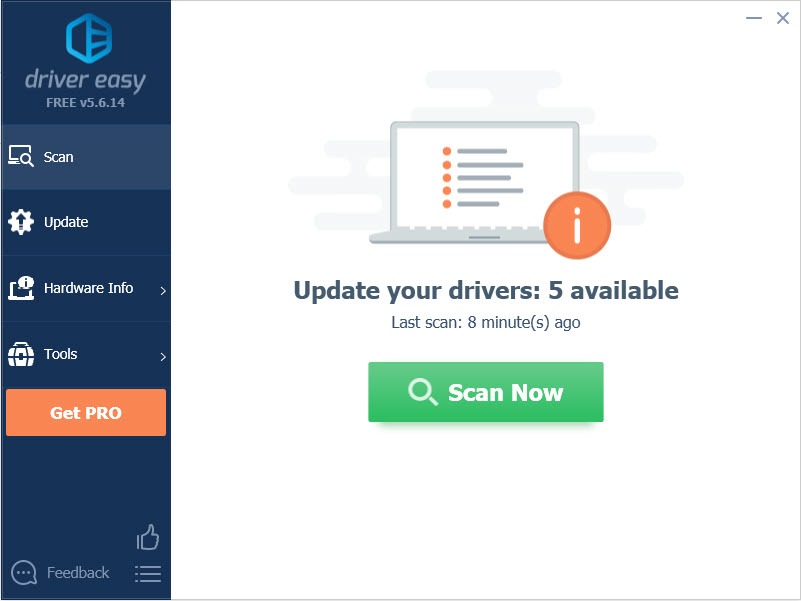
3) Kattintson a Frissítés gombra a megjelölt egér illesztőprogram mellett a megfelelő verzió automatikus letöltéséhez és telepítéséhez (ezt megteheti az ingyenes verzióval).
vagy kattintson az összes frissítése gombra, hogy automatikusan letöltse és telepítse a rendszer összes hiányzó vagy elavult illesztőprogramjának megfelelő verzióját. (Ez megköveteli a Pro verzió, amely jön a teljes támogatást és egy 30 napos pénzvisszafizetési garancia. A rendszer kéri a frissítést, ha az összes frissítése gombra kattint.)
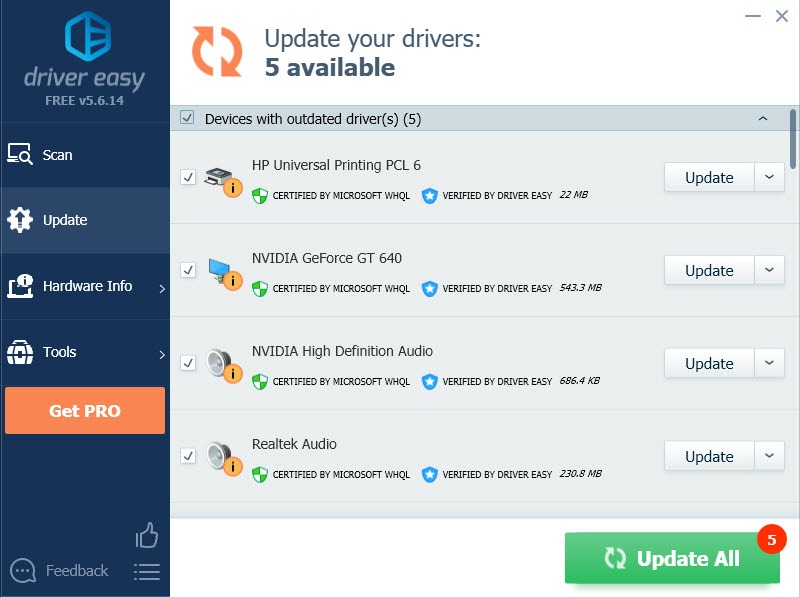
Ha segítségre van szüksége, vegye fel a kapcsolatot a Driver Easy támogató csapatával [email protected].
4) Indítsa újra a laptopot, és próbálja meg használni az egeret, hogy lássa, működik-e.